

作者: Vernon Roderick, 最新更新: 2020年5月12日
iPhone设备由运行在iOS上的Apple设计和开发。 iPhone的功能,设计和硬件规格各不相同。 iPhone 8就是其中之一,它具有类似的功能,例如管理应用程序和文档,播放音乐,游戏和视频,发送和接收消息,聊天,通话等等。
不过,出乎意料的是,有时我们的移动设备会遇到问题,例如 iPhone 8无法开启 一些用户也报告了这一点。 这可能是由于软件或硬件故障引起的。 请按照本文操作,以指导您解决问题。
第1部分:导致问题的原因:iPhone 8无法打开第2部分:使用FoneDog iOS系统恢复修复iPhone问题第3部分:其他8个修复:iPhone 8无法打开第4部分:如何在iPhone 8设备上创建数据备份第5部分:摘要
iPhone 8无法打开的问题可能与影响iPhone 8设备的软件或硬件故障有关。 设备更新可能会导致其无法启动。 它也可以是需要更新的过时iOS版本,或者您的设备需要重新启动或硬重置。 至于组件,您的iPhone 8设备很可能是由于潮湿,湿气,灰尘,灰尘或意外掉落而影响某些部件的。 另外,它可能只是iPhone 8使用的充电器,USB电缆和电源适配器故障,或者需要更换电池。
有一种更安全更好的修复方法 iPhone 8无法开启 问题。 FoneDog iOS系统恢复 程序可以帮助您将iPhone设备恢复到正常模式。 此工具安全可靠,并通过逐步向导来指导您如何进行手机的iOS系统恢复。 它可以解决不同类型的iOS设备问题,例如无响应的设备和系统错误。 该程序将在标准和高级模式下进行设备扫描。 它支持不同版本的iOS设备,例如iPad,iPhone和iPod。
iOS系统恢复
修复各种iOS系统问题,如恢复模式,DFU模式,启动时的白屏循环等。
通过白色Apple徽标,黑屏,蓝屏,红屏将您的iOS设备恢复正常。
只修复你的iOS正常,完全没有数据丢失。
修复iTunes错误3600,错误9,错误14和各种iPhone错误代码
取消冻结您的iPhone,iPad和iPod touch。
免费下载
免费下载

将FoneDog iOS系统恢复下载并安装到您的PC。 使用USB电缆将iPhone 8设备连接到PC。 您的iPhone广告PC之间的连接将成功建立。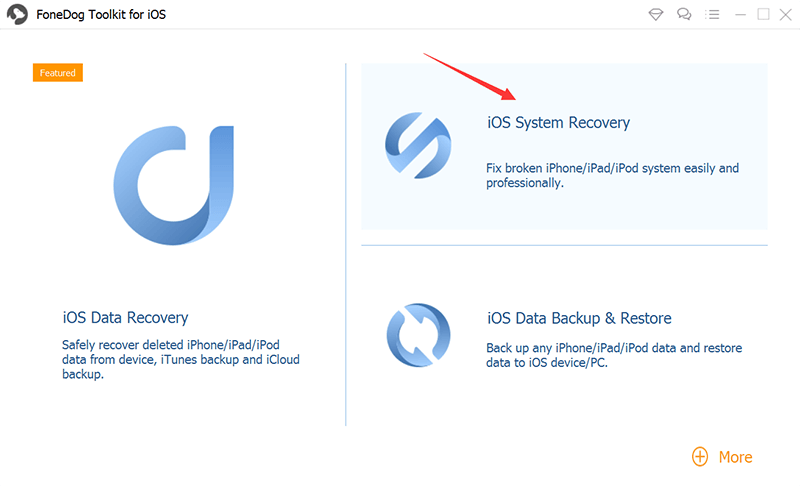
下一步是单击“开始”按钮,然后选择设备型号,类型和类别。 单击获取,然后选择要下载的iOS版本。 单击下载按钮以下载您的iPhone设备的固件。 要继续修复,请单击“下一步”。
下载后,该工具将自动修复您的iPhone设备。 等待修复完成,确保在进行过程中没有中断。 修复完成后,它将显示为“已完成”状态。 仅在出现提示时重新启动iPhone设备。
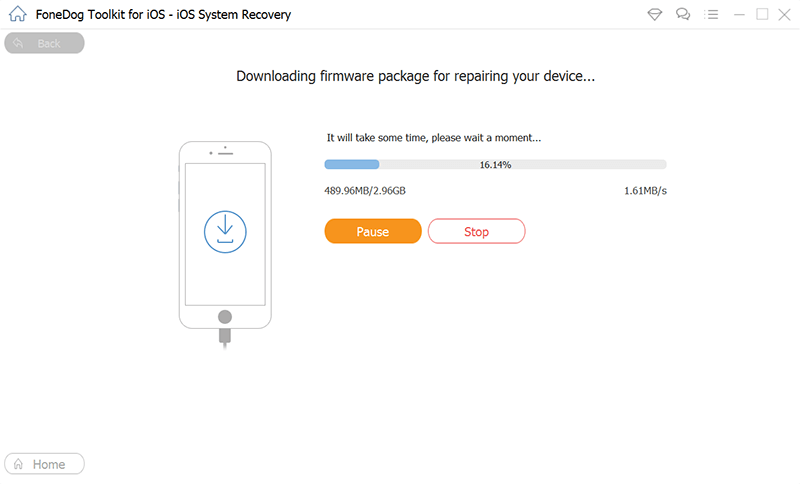
如果您的iPhone根本无法开机,该怎么办? 本节提供了您可以用来解决iPhone 8无法打开的问题的不同解决方案。 这取决于您遇到问题的原因。
您可以执行iPhone 8设备的重启,然后查看它是否解决了iPhone 8的问题。 不会打开。 此解决方案将清除RAM,删除缓存和临时文件以释放一些空间和内存,以便您的iPhone 8设备可以更快地处理。 重新启动iPhone 8设备与其他iPhone版本不同。
当您的iPhone 8设备无响应或死机时,请尝试强制重启:
将您的iPhone 8设备连接到充电器最多一个小时,然后查看它是否充满电。 几分钟后应出现充电显示。 电池可能刚耗尽。 如果没有发生故障,请确保还要检查充电器。 如果一个小时后仍未显示充电状态,请检查USB /闪电电缆,插孔和电源适配器。 检查电缆的两端。 您可以尝试使用其他充电器或其他闪电/ USB电缆。 还要检查iPhone 8设备的闪电端口是否有损坏。
如果充电器和其他配件运行良好,但问题仍然存在,请尝试将iPhone 8设备连接到PC长达一个小时,然后查看是否可以成功充电。 您也可以尝试将其连接到PC上的另一个USB端口。
如何检查问题是否在您的iPhone 8屏幕上:
如果iTunes应用未检测到iPhone 8设备,则可能不仅仅是屏幕显示问题。 您也可以检查电池是否没有损坏或膨胀。 您可以将其带到您附近的官方Apple服务中心。
液体意外溅到设备上也会造成损坏。 请检查您的iPhone 8设备是否被液体弄湿或在其闪电端口上积聚灰尘,因为这也会给您的iPhone 8设备造成问题。 清洁设备端口,以免长时间积聚任何灰尘。
如果潮湿,请关闭iPhone 8设备并取出电池。 在使用之前,先将设备及其配件弄干。 您可以通过将iPhone 8设备放在未煮过的米饭中几天以吸收水分,来对其进行吸尘或使用米饭方法。 检查一下是否可以解决iPhone 8无法打开的问题。
重设您的iPhone 可能需要8台设备才能解决iPhone 8无法打开的问题。 这种方法不会影响您的个人数据,因为它只会重置设备的首选项和设置。
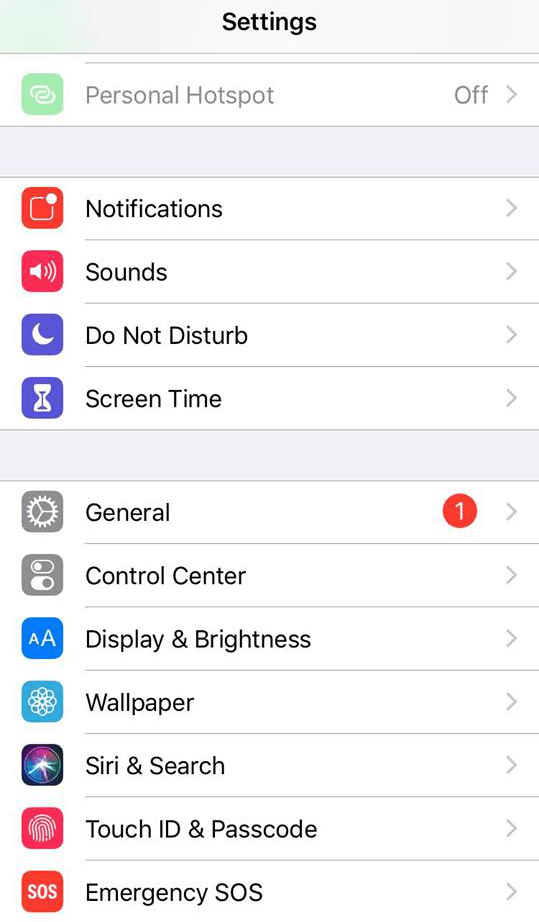
尝试为您的iPhone 8设备更新到最新版本的iOS。 您可以通过以恢复模式启动iPhone 8设备来执行此操作。 此方法不会影响您的个人数据,因为不会删除。 为了以防万一,您可以对数据进行备份,这将在本文的另一部分中讨论。
更新选项不会影响您设备中的任何数据。 它保留所有设置和首选项。 的 恢复 但是,该选项会清除iPhone 8设备上的所有内容,因此您需要备份数据。
当您的iPhone 8设备启动时,请安装其iOS版本以获取设备的最新更新和修复。
尝试将iPhone 8设备重置为原始设置。 强烈建议备份您的个人数据,因为重设会清除设备中的所有数据和设置。 可以通过iCloud或iTunes应用程序完成数据备份,这将在后续部分中讨论。
请注意: 开始重置设备之前,请创建您的个人数据的备份。
联系我们 Apple支持 在线或访问离您最近的Apple支持中心,因为它可以针对任何硬件故障对iPhone 8设备进行最佳故障排除并进行必要的维修。 iPhone 8无法打开的问题可能是由于组件故障而引起的,例如您的设备可能意外掉落,Lightning端口损坏以及设备的其他部分。 这也可能意味着您的iPhone 8设备被水淋湿或湿润,或者存在硬件缺陷,您需要退回给制造商并提供保修。 如果您的设备需要维修或更换,它们可以为您提供帮助。
此基本方法将教您如何在iPhone 8设备上创建个人数据的备份,以便在出现问题(例如iPhone 8)无法打开时,可以轻松恢复数据。
备份所有数据,并通过轻松还原 iTunes的.
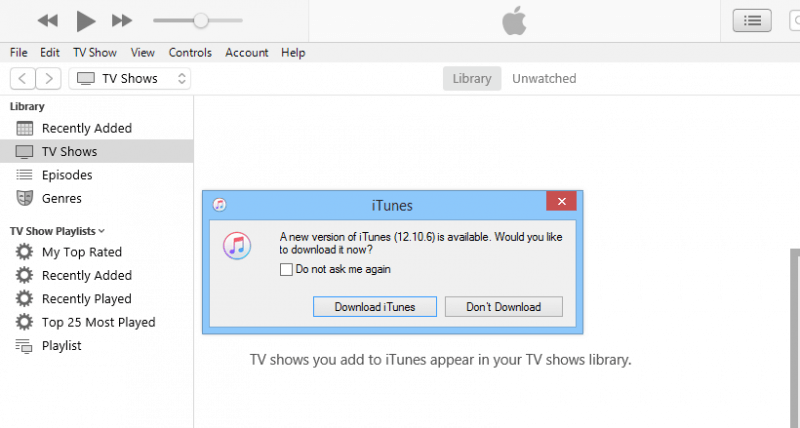
此过程仅提供5 GB的可用数据存储空间。 支付超出限制的月费。 从iCloud访问您的数据。 登录到 iCloud.com.
备份文件保存在以下路径中: 设置> iCloud>存储>管理存储.
有时,我们的移动设备突然出现问题。 强烈建议始终对重要数据进行定期备份,以便在iPhone 8无法开机等问题时轻松恢复。 在本文中,我们为您提供有关解决问题的步骤。
发表评论
评论
热门文章
/
有趣乏味
/
简单困难
谢谢! 这是您的选择:
Excellent
评分: 4.7 / 5 (基于 61 评级)